excel怎么打对勾(Excel 怎么打对勾?)
在日常办公和数据处理中,Excel 是一款极为常用的工具。而“excel 怎么打对勾”这个问题,常常困扰着许多初学者。其实在 Excel 中实现打对勾的操作并不复杂,下面将为您详细介绍。
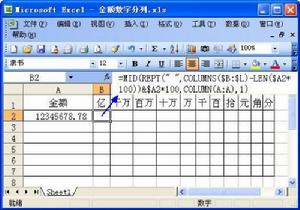
一、利用符号插入功能
最常用且简单的方法是使用 Excel 的符号插入功能。选中需要添加对勾的单元格,然后在菜单栏中选择“插入”选项卡,接着点击“符号”按钮,在弹出的“符号”对话框中,将字体选择为“Wingdings 2”或者其他一些包含对勾符号的字体系列,比如“Segoe UI Symbol”。在符号列表中找到对勾符号(通常是一个类似“√”的形状),点击“插入”按钮,即可将对勾插入到单元格中。例如,在一个员工考勤表中,出勤情况可以用对勾来表示,通过这种方式就能快速添加标记。
二、使用快捷键输入
如果您熟悉快捷键操作,这种方法会更加高效。先将单元格选中,然后同时按下“Caps Lock”键(用于切换大小写锁定状态),使单元格处于英文大写输入模式。接着输入字母“R”,此时在单元格中就会显示对勾符号。这是因为在特定的字体设置下(如“Wingdings 2”),字母“R”对应的字符就是对勾。比如在制作一个简单的任务清单时,完成一项任务就可以用这个快捷键快速标记,提高记录效率。
三、通过开发工具插入复选框控件(较高级)
对于有一定开发需求的用户,还可以通过 Excel 的开发工具插入复选框控件来实现类似对勾的功能。首先需要在 Excel 中启用开发工具选项卡。在文件菜单中选择“选项”,在弹出的“Excel 选项”对话框中,点击“自定义功能区”,然后在右侧列表中找到“开发工具”,勾选后点击“确定”。回到工作表,在“开发工具”选项卡下点击“插入”,选择“表单控件”中的“复选框(窗体控件)”,鼠标指针会变成十字形状,在需要添加对勾的单元格区域绘制复选框。右键点击复选框,选择“编辑文字”,可以修改复选框旁边的文字说明,如“已完成”“通过”等。这样,当点击复选框时,就会出现选中或未选中的状态,就像打对勾一样。例如在一份项目验收表中,验收人员可以通过点击复选框来表示各项指标是否通过验收。
四、注意事项
在使用这些方法打对勾时,需要注意一些问题。如果是通过符号插入或快捷键输入,要确保字体的选择正确,否则可能无法正常显示对勾。而在插入复选框控件时,要注意保存工作簿时选择启用宏的工作簿格式(如果使用了 VBA 代码与复选框关联的话),否则在其他未启用宏的 Excel 环境中打开可能会出现问题。另外,如果表格数据较多且需要批量操作打对勾,可以先选中多个单元格,然后再进行上述的插入或快捷键操作,这样可以一次性在多个单元格中添加对勾。
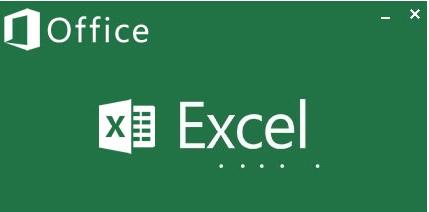
Excel 中打对勾有多种方法,您可以根据自己的需求和操作习惯选择合适的方式。无论是简单的符号插入还是稍微复杂的复选框控件插入,都能帮助您在数据记录和处理过程中更加便捷地进行标注和分类。掌握了这些技巧后,您在 Excel 表格制作和使用上将会更加得心应手,提高工作效率和数据处理的准确性。





